Hoy en día todos utilizamos más y más la red, tanto para aprender, comprar, socializar, trabajar y entretenernos. La pandemia de COVID-19 nos ha cambiado mucho los hábitos, lo que nos deja abiertos a una mayor exposición en la red.
La seguridad en línea ya es una de las prioridades más importantes y en especial para aquellos que tienen hijos.
Varias son las aplicaciones y servicios que ayudan a controlar que es lo que sucede en línea con nuestros niños y ahora se suma una posibilidad más, gracias a los dispositivos populares que cuentan con el sistema operativo Windows 10 y Android, además del navegador Microsoft Edge basado en Chromium.
Como ya se había comentado anteriormente en Geek’s Room, Microsoft ofrece un servicio llamado Family Safety a través del cual los padres pueden, entre otras cosas, estar al tanto de la actividad de sus hijos y controlar a que sitios sus hijos pueden acceder.
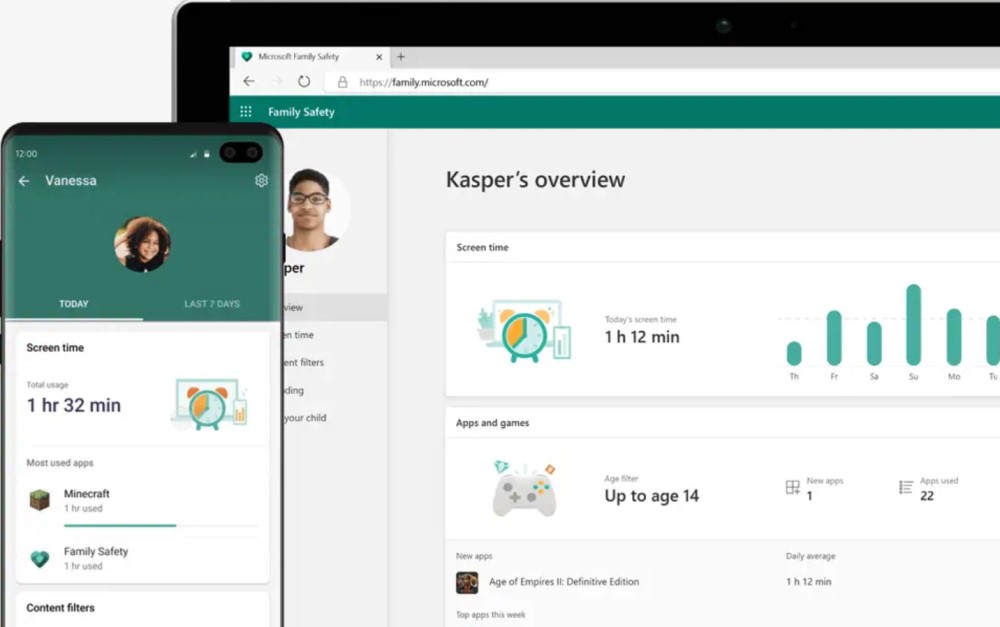
Este servicio viene trabajando desde hace un tiempo en Microsoft Edge para Windows 10/Xbox y ahora también se han sumado los dispositivos Android. Microsoft comenzó a probar Family Safety en Edge para Android hace un tiempo atrás y ahora ya está disponible para todos.
Entre las cosas que se pueden hacer con el navegador Edge a través del grupo familiar, tenemos las siguientes:
- Informes de actividad sobre los sitios web visitados y términos de búsqueda que introducen en el teléfono, tableta, PC o Xbox.
- Crear listas personalizadas de sitios permitidos y bloqueados, para controlar el contenido que los niños pueden ver o no en Microsoft Edge.
- Los niños pueden pedir permiso a sus padres para ver un sitio directamente desde Microsoft Edge.
- Bing SafeSearch está configurado en forma automática con la configuración llamada Estricta, que es la que ofrece la mayor protección y filtrado de contenidos.
- Microsoft Edge bloquea automáticamente ciertos sitios web para adultos, para que los niños no puedan acceder por accidente a los mismos.
- El cierre de sesión en Microsoft Edge sólo lo concede el organizador, no el niño.
- La exploración a través de la función InPrivate de Edge, se bloquea automáticamente lo que mejora la seguridad de los niños.
Como Utilizar Family Safe y Microsoft Edge para la Seguridad Familiar:
- Para comenzar los padres deben de crear su grupo familiar en family.microsoft.com.
- Allí mismo o a través de la aplicación de Seguridad Familiar de Microsoft en el dispositivo Android o iOS, pueden personalizar la configuración de seguridad familiar.
- En Android ejecutan la aplicación Microsoft Edge e inician sesión a con la cuenta del niño. En PC con Windows 10 o Xbox One, inicie sesión en el dispositivo con la cuenta de su hijo.
- Luego y dependiendo de la configuración de seguridad del Grupo Familiar, Microsoft Edge comenzará su tarea de protección con el filtrado web o el informe de actividades.
- Las funciones familiares se activarán automáticamente en el dispositivo al que el niño acaba de acceder.
- A partir de aquí ya pueden comenzar a revisar el historial de actividades web de su hijo y actualizar la lista de sitios permitidos o bloqueados.
Eso no es todo Family Safety también permite limitar el tiempo de pantalla para aplicaciones y juegos en Windows 10, Xbox y Android. Además podrán configurar límite de edad y bloqueo de juegos y aplicaciones.


 por
por 